Indholdsfortegnelse
For at kunne installere RDS-licenser på Remote Desktop License Server skal du kende autorisationsnummeret og licensnøglen. Disse oplysninger (RDS-autorisationsnummeret og licensnøglen) kan du finde enten i den bekræftelsesmail, du modtog, da du købte RDS-licenserne, eller i Microsoft Volume Licensing Service Center (efter at du har logget ind på din konto).

Denne vejledning er skrevet til brugere, der ønsker at finde RDS CALS-autorisationsnummeret og licensnøglen fra VLSC.
Hvor du finder RDS CALS-autorisationsnummeret og licensnummeret i Volume Licensing Service Center (VLSC).
Du kan se autorisationsnummeret og licensnøglen for den købte RDS CALS i Microsoft Volume Licensing Service Center (VLSC):
1. Log ind på VLSC.
2. I menuen går du til Licenser og klik på Resumé af forholdet
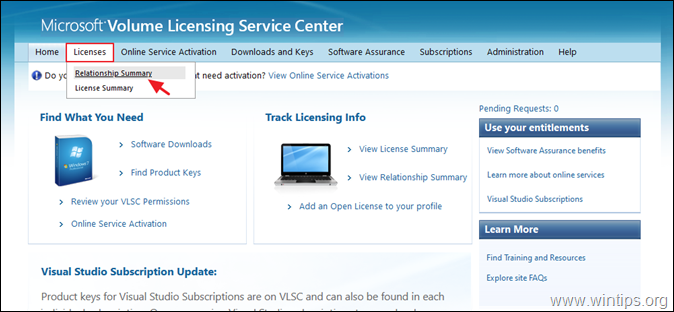
3. Klik på Licens-ID-nummer .
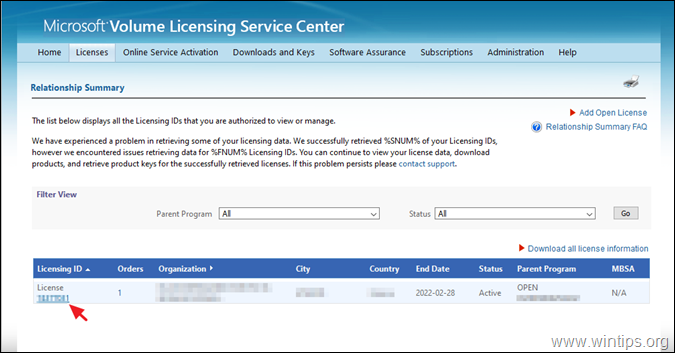
4. På det næste skærmbillede kan du finde ud af det:
a. På Oplysninger om licens feltet, skal Licensnummer
b. På Forældreprogram feltet, skal Autorisationsnummer .
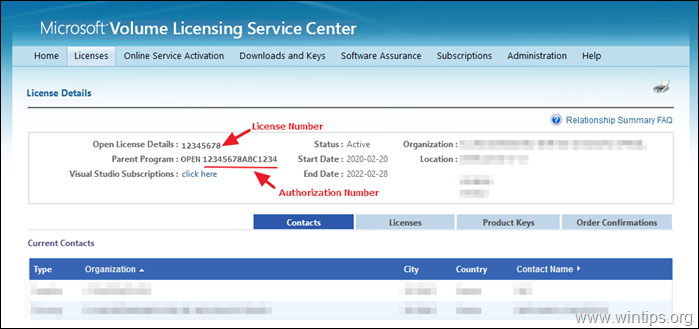
Lad mig vide, om denne guide har hjulpet dig ved at skrive en kommentar om dine erfaringer. Synes godt om og del denne guide for at hjælpe andre.

Andy Davis
En systemadministrators blog om Windows





